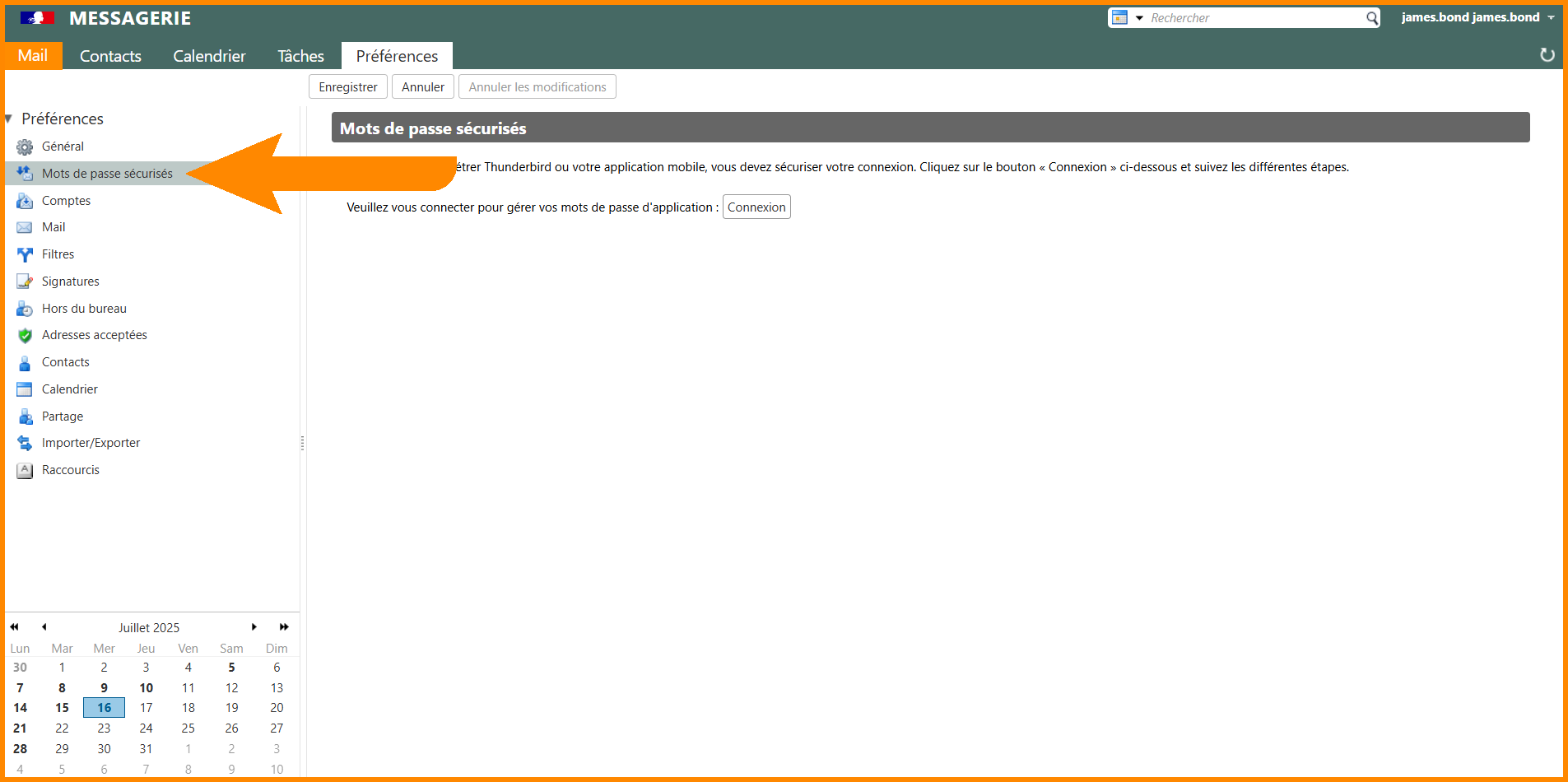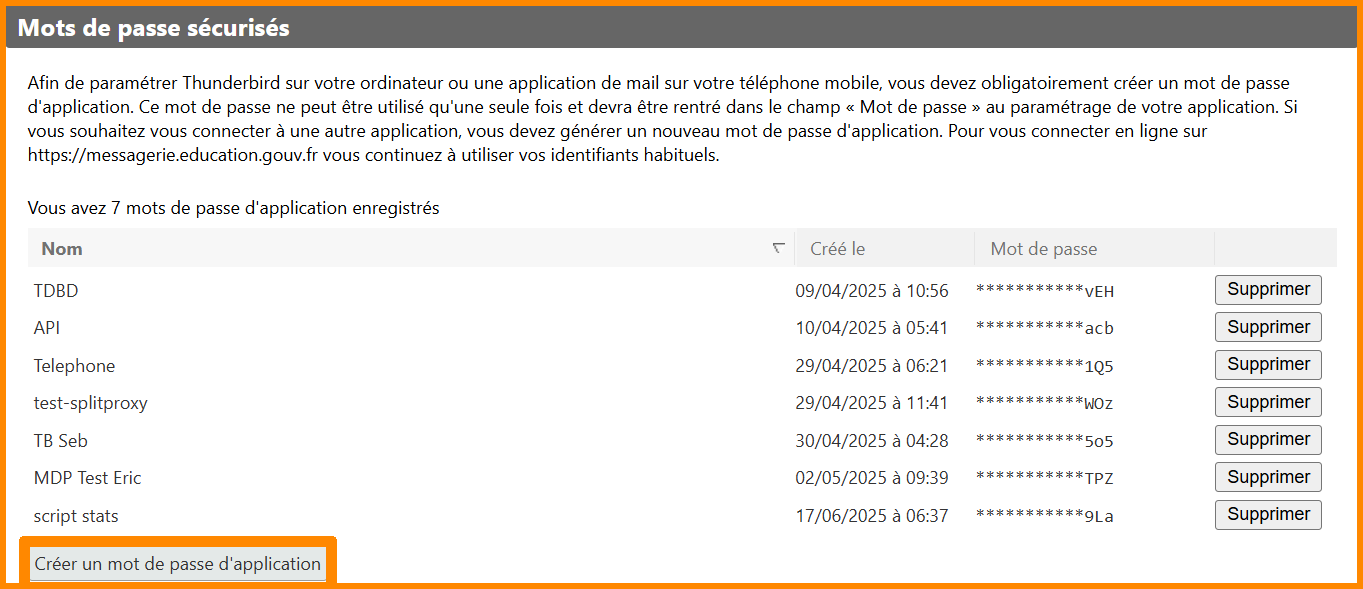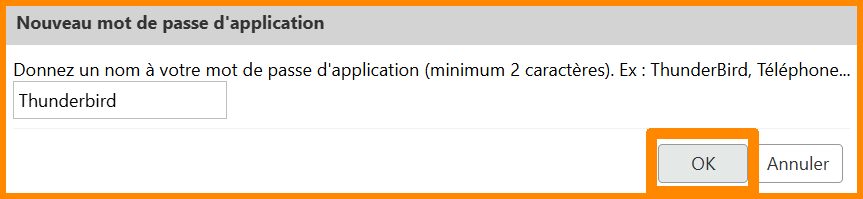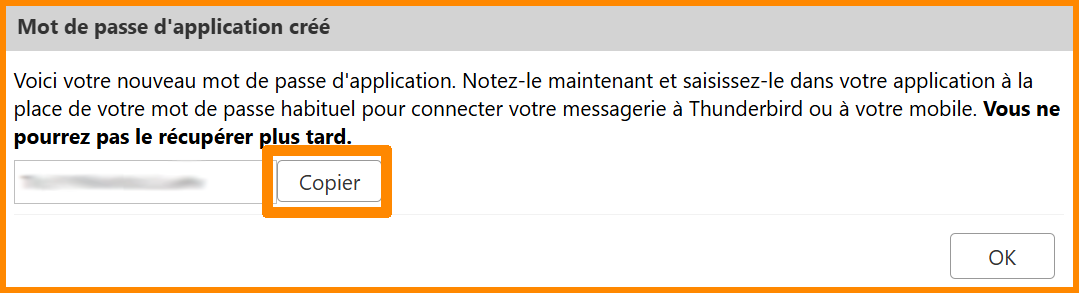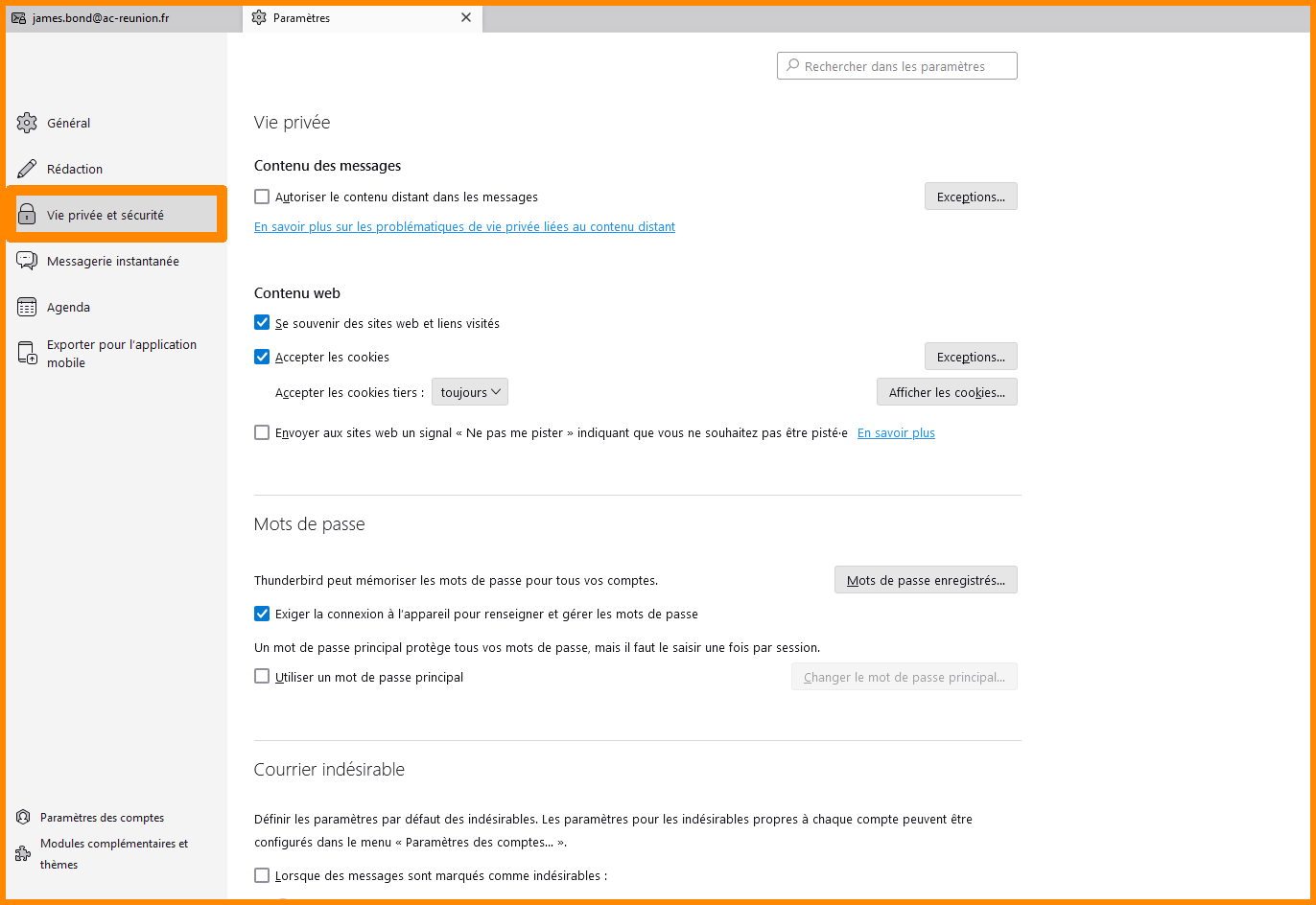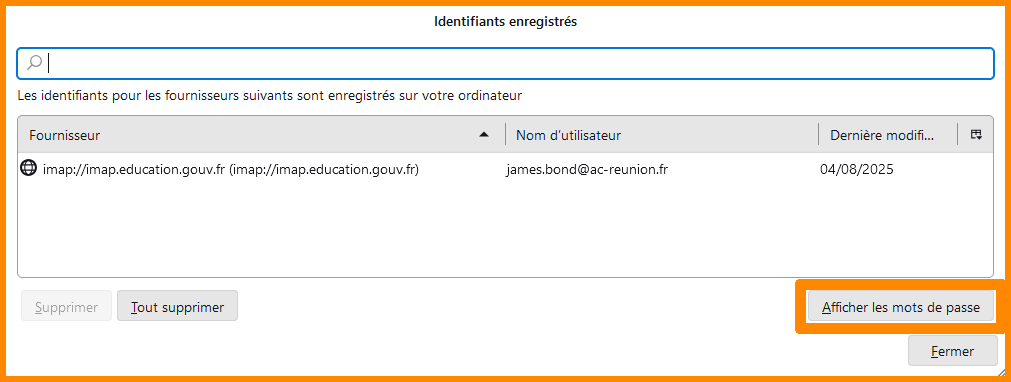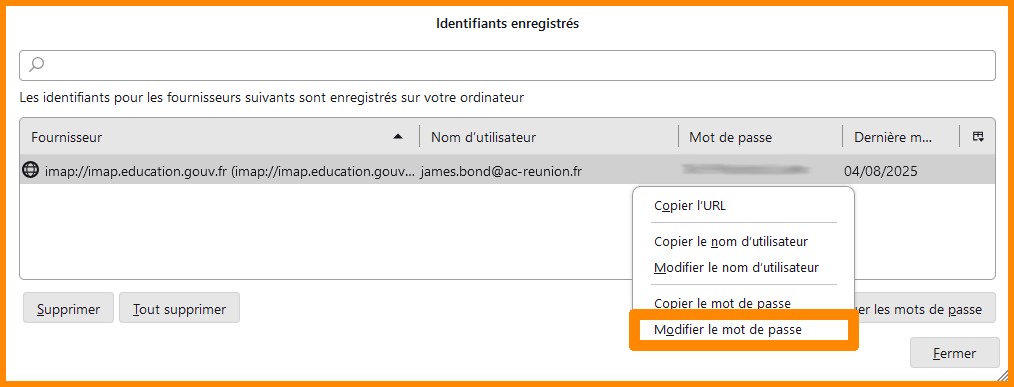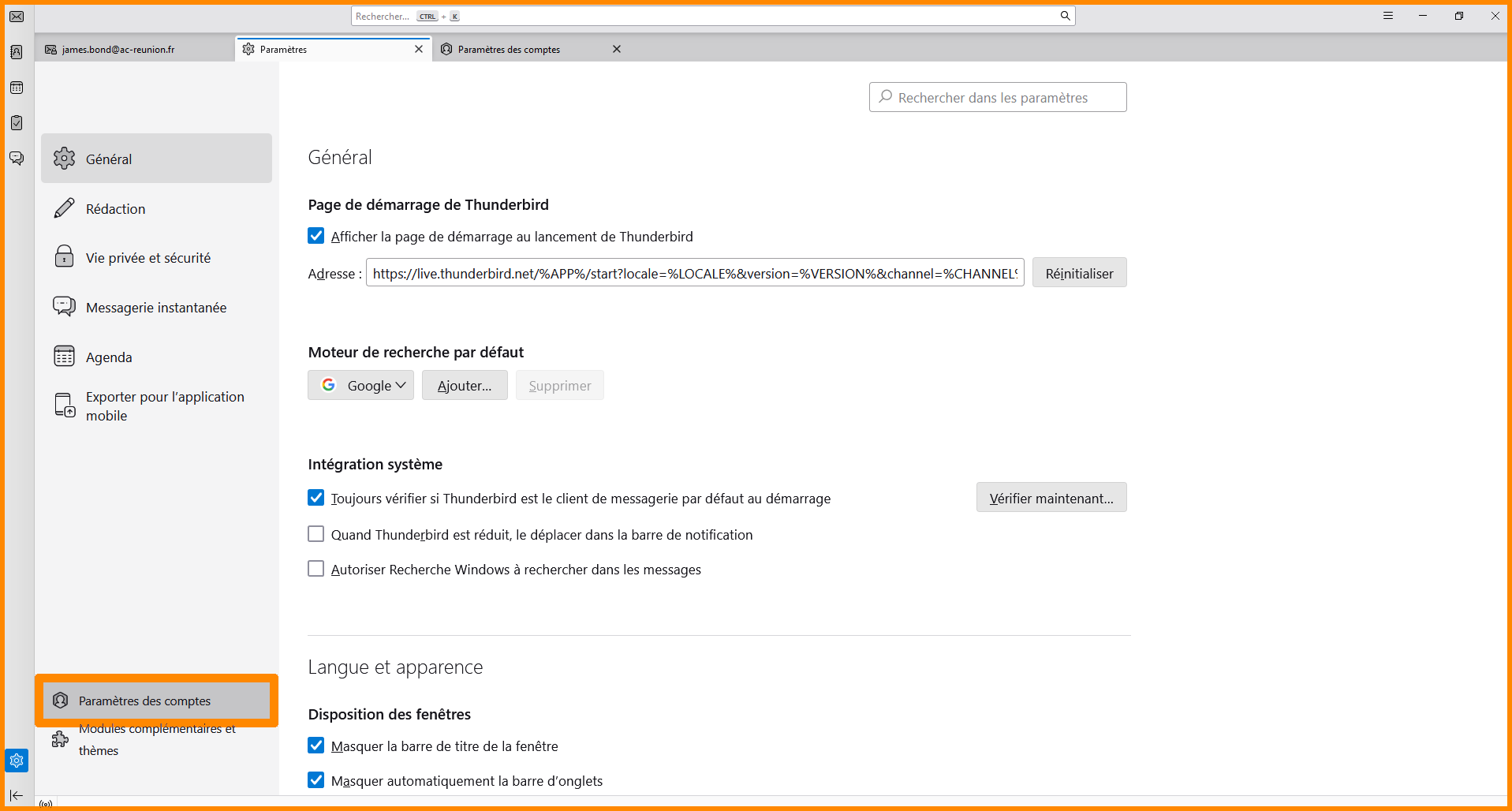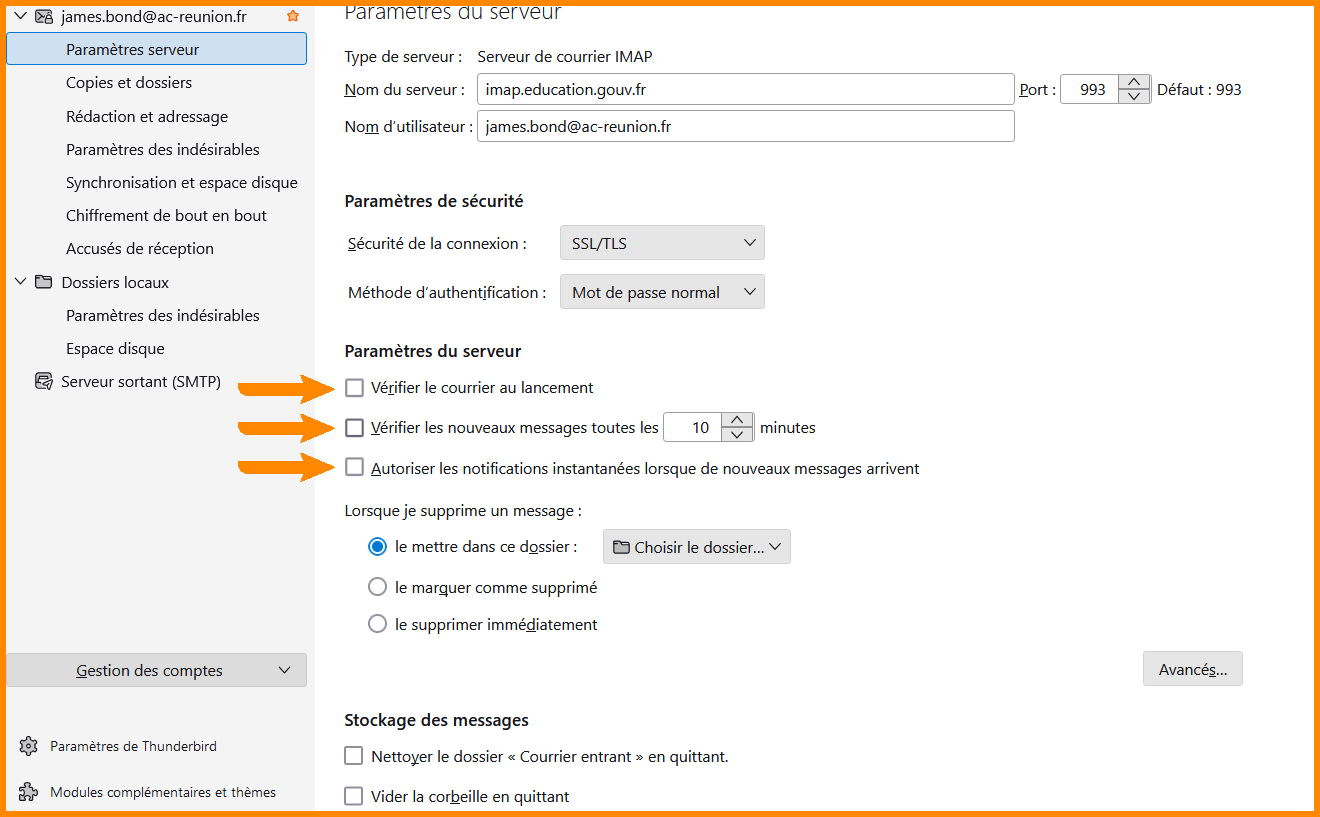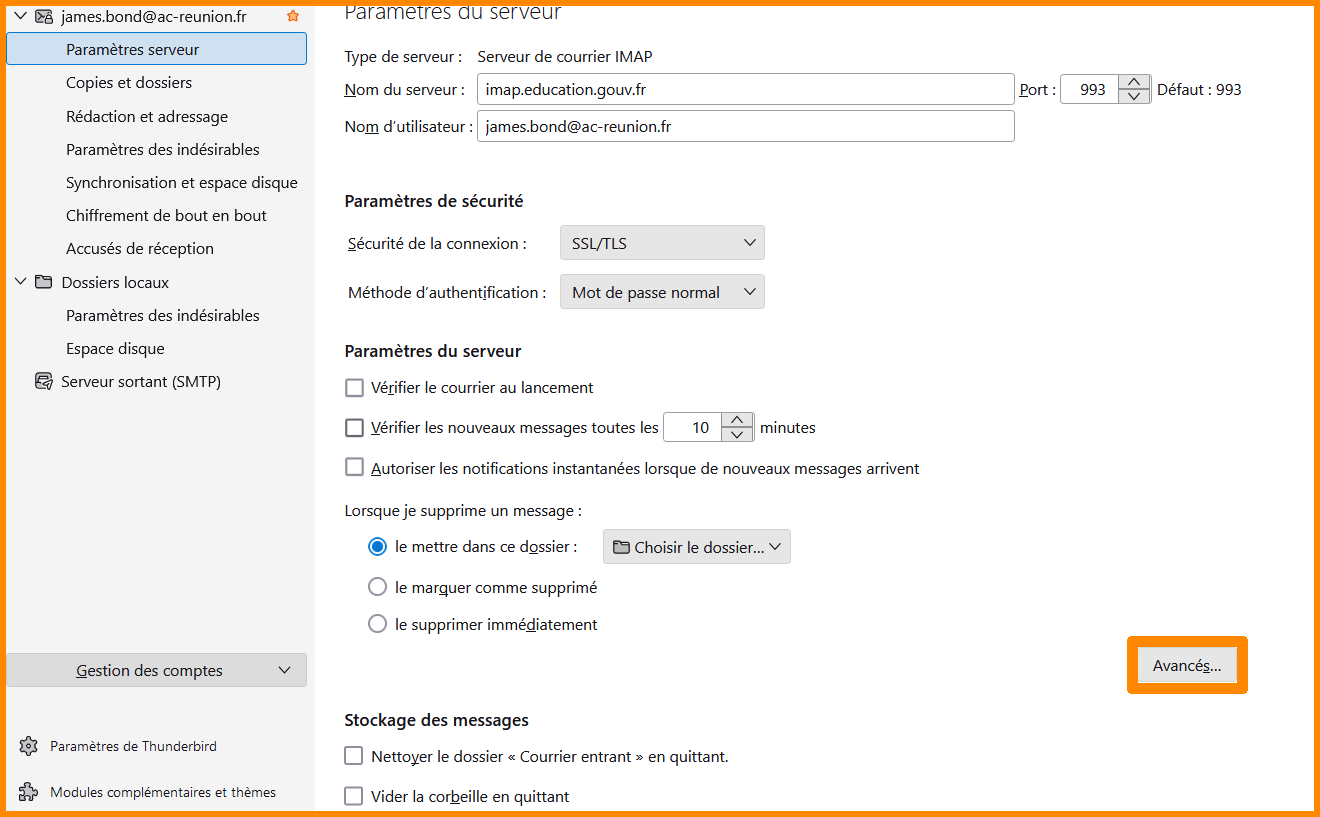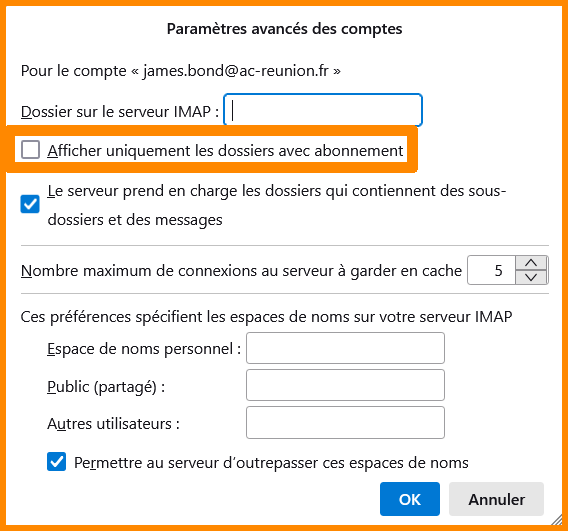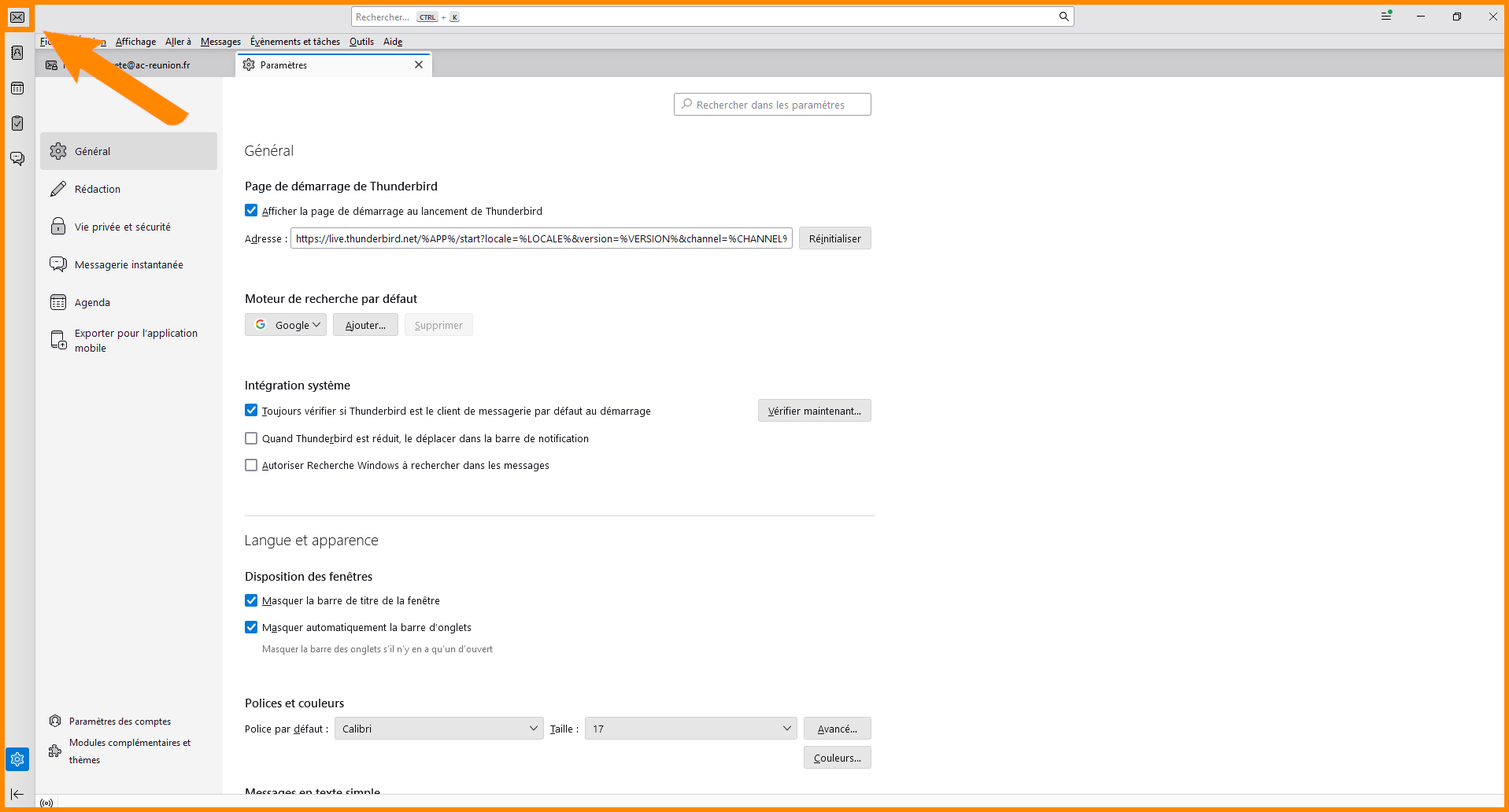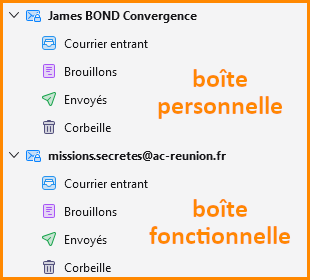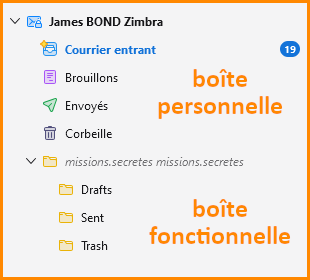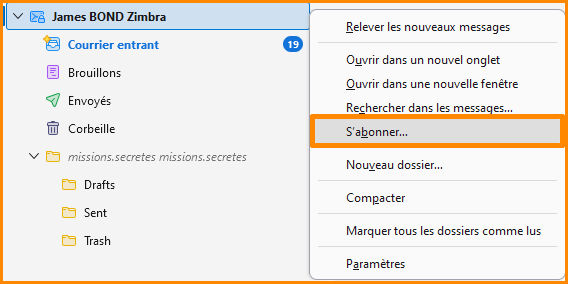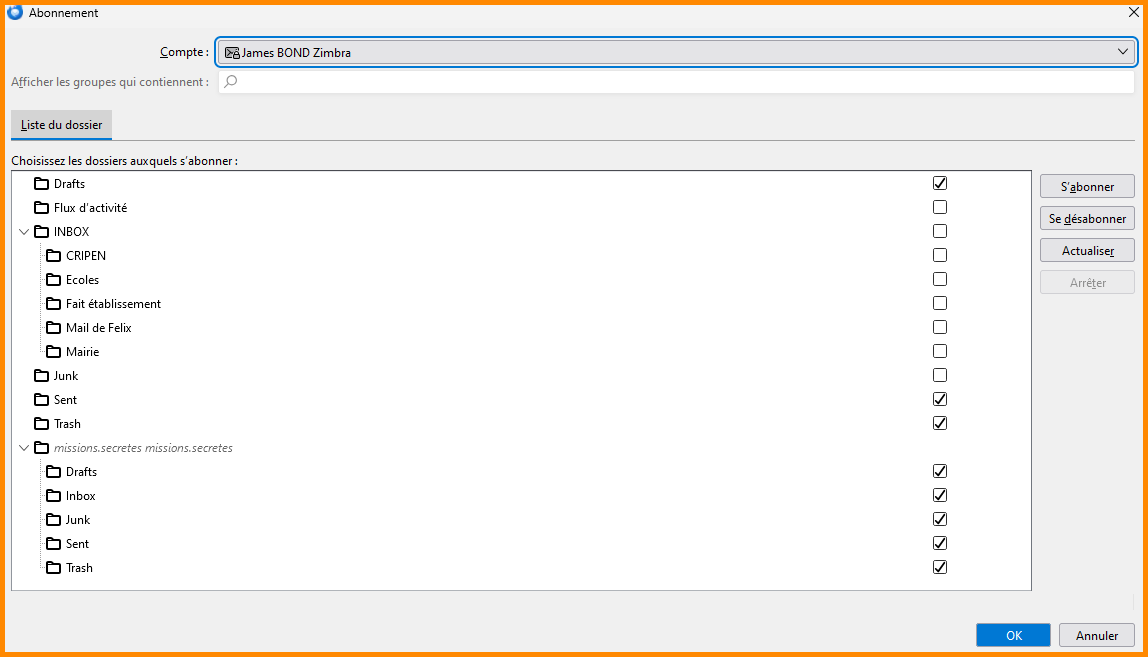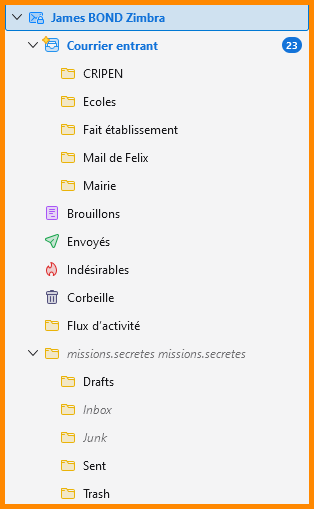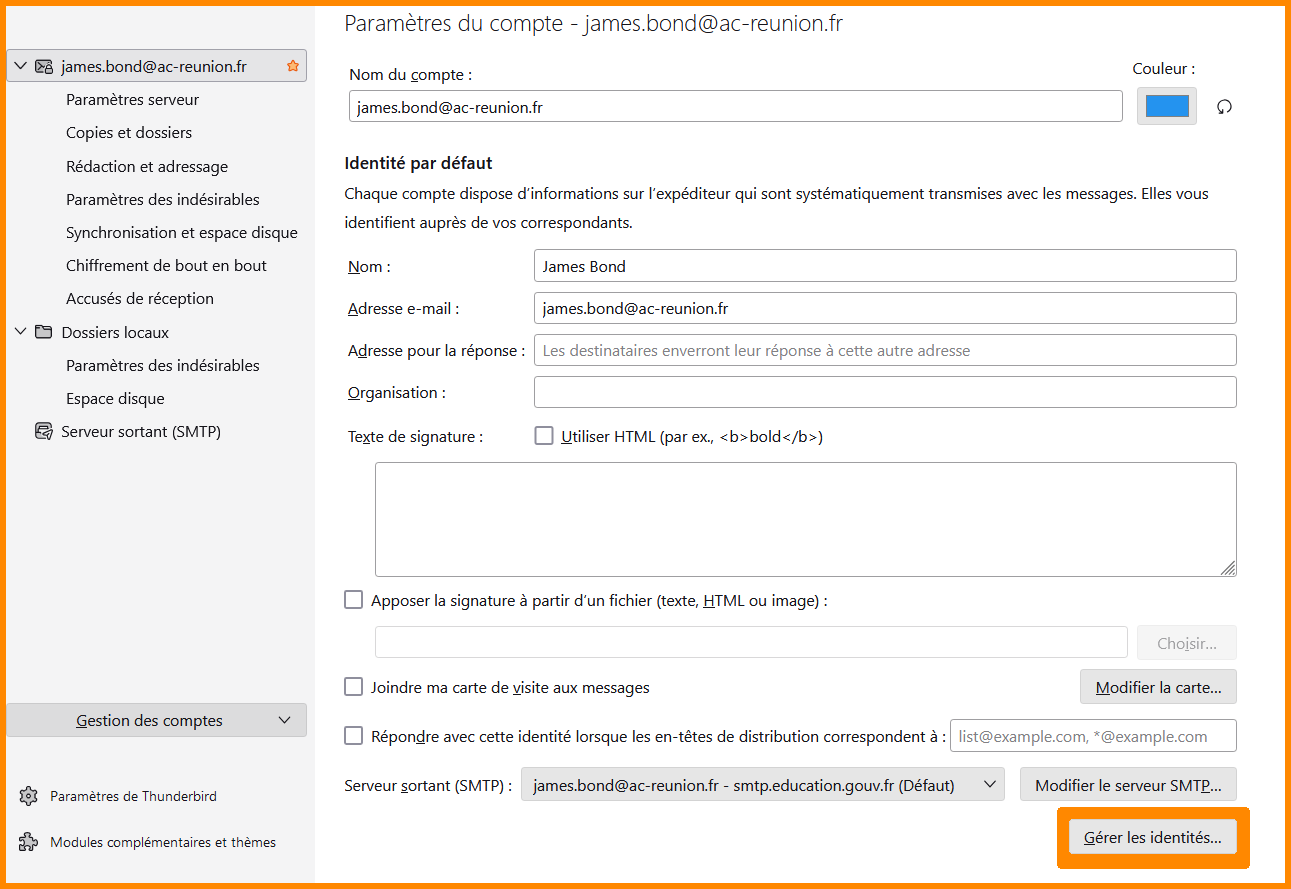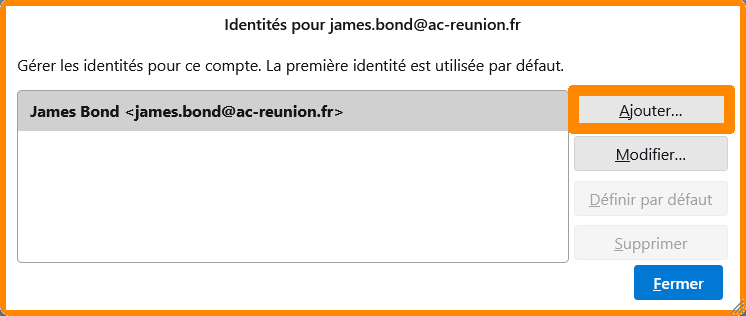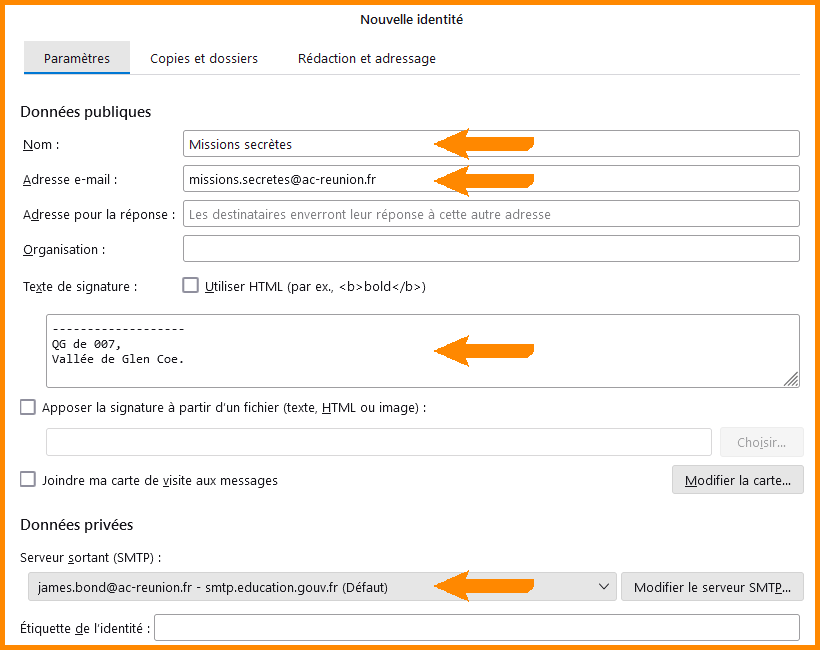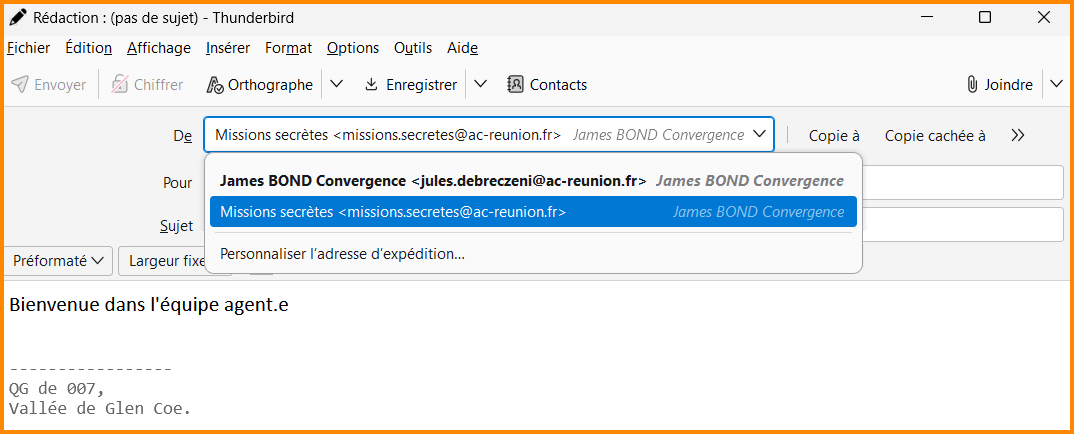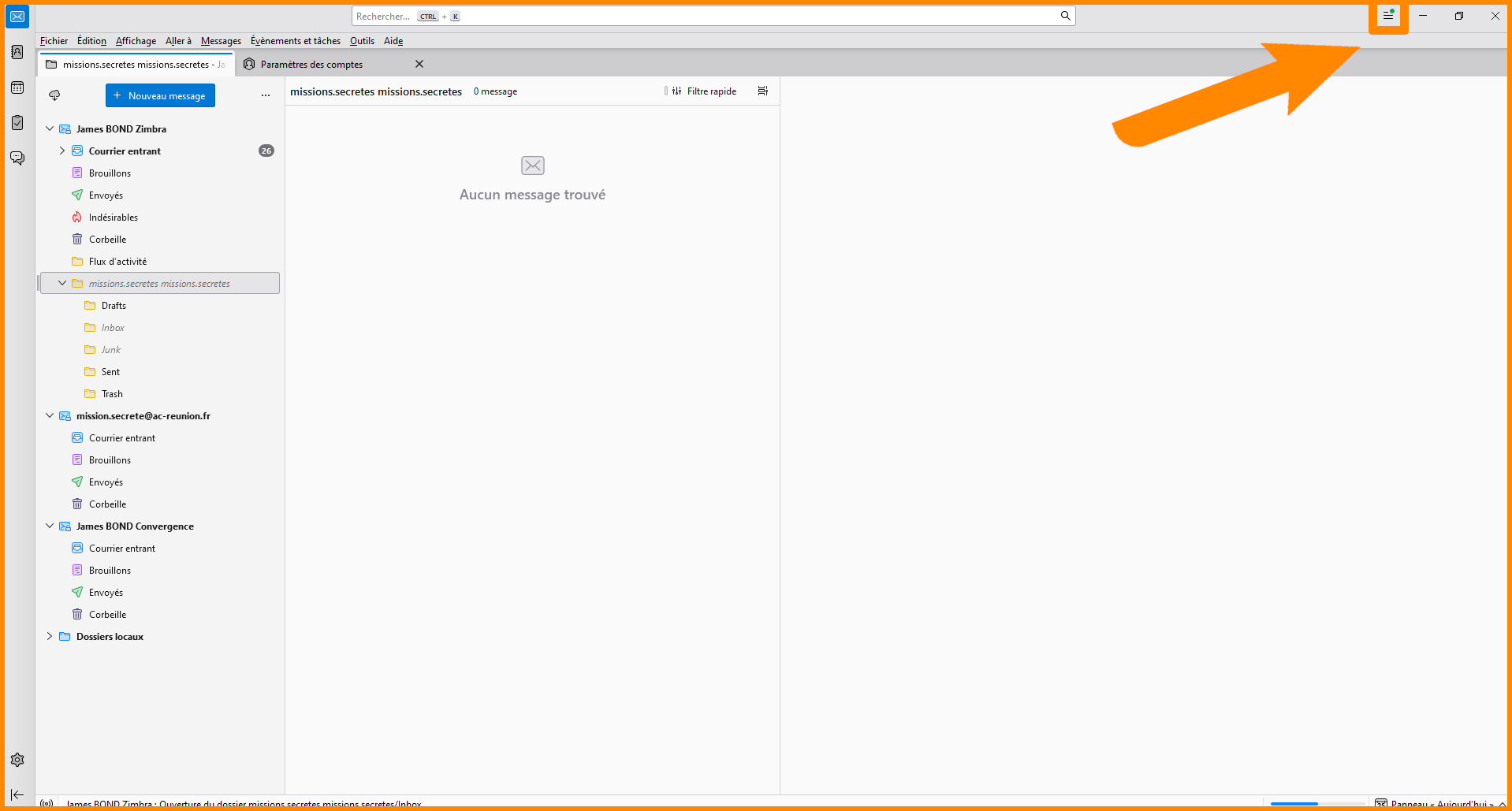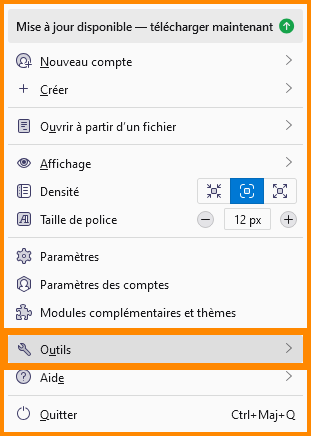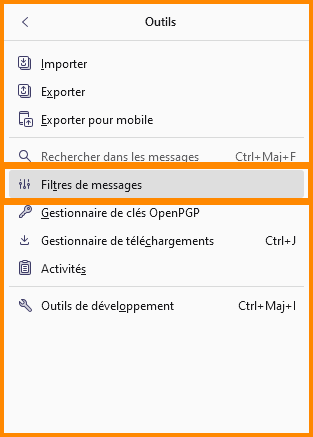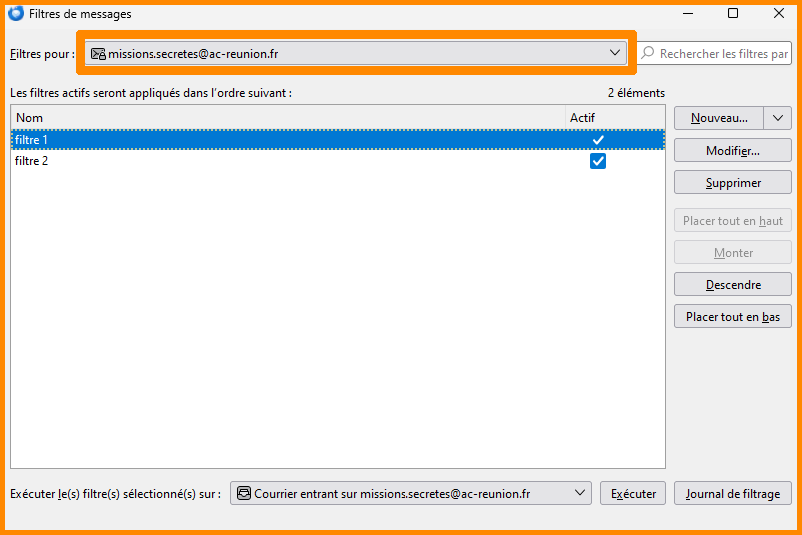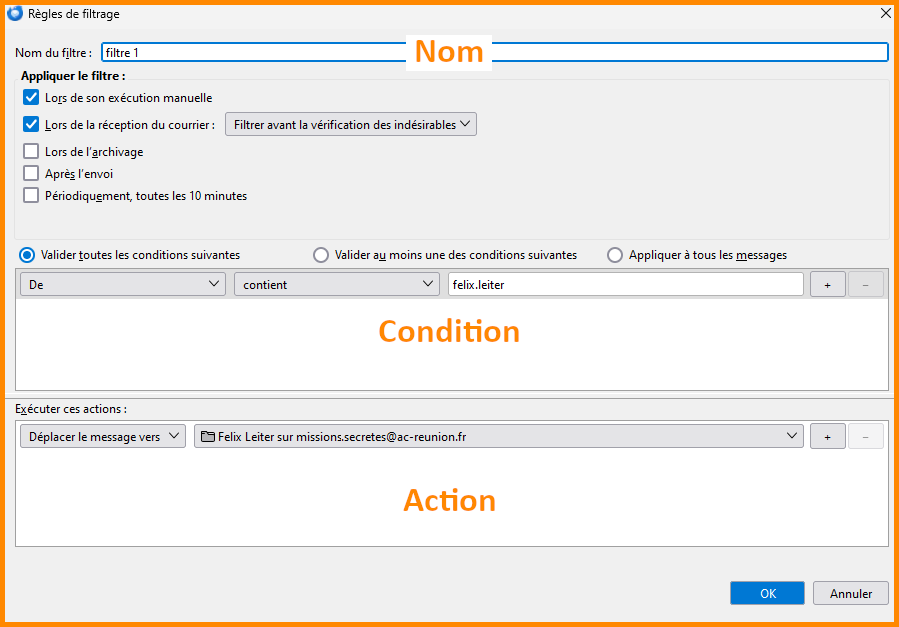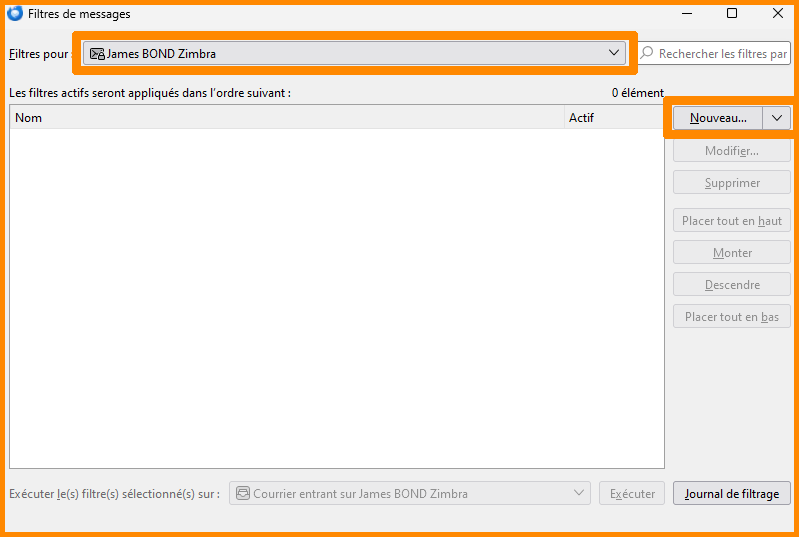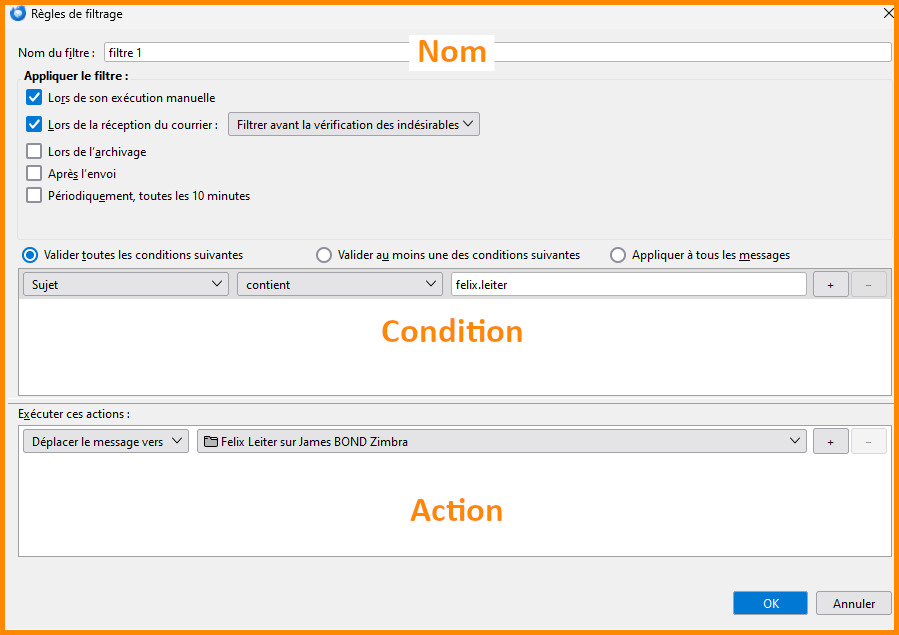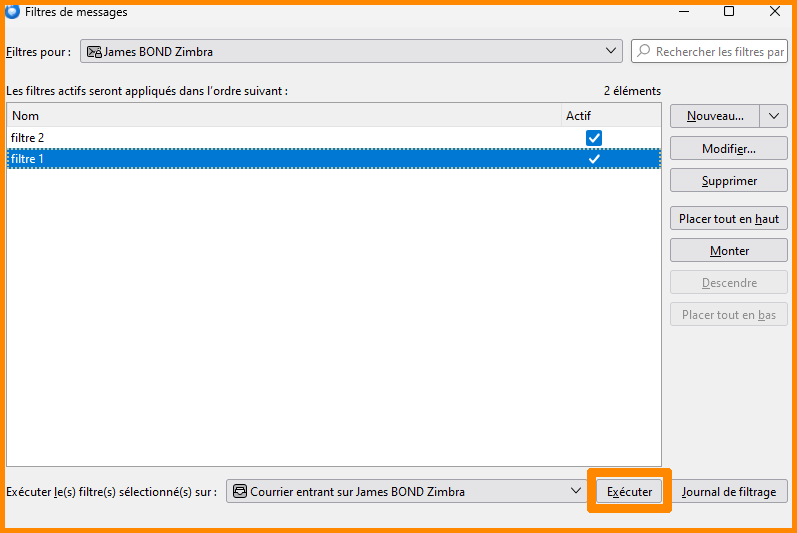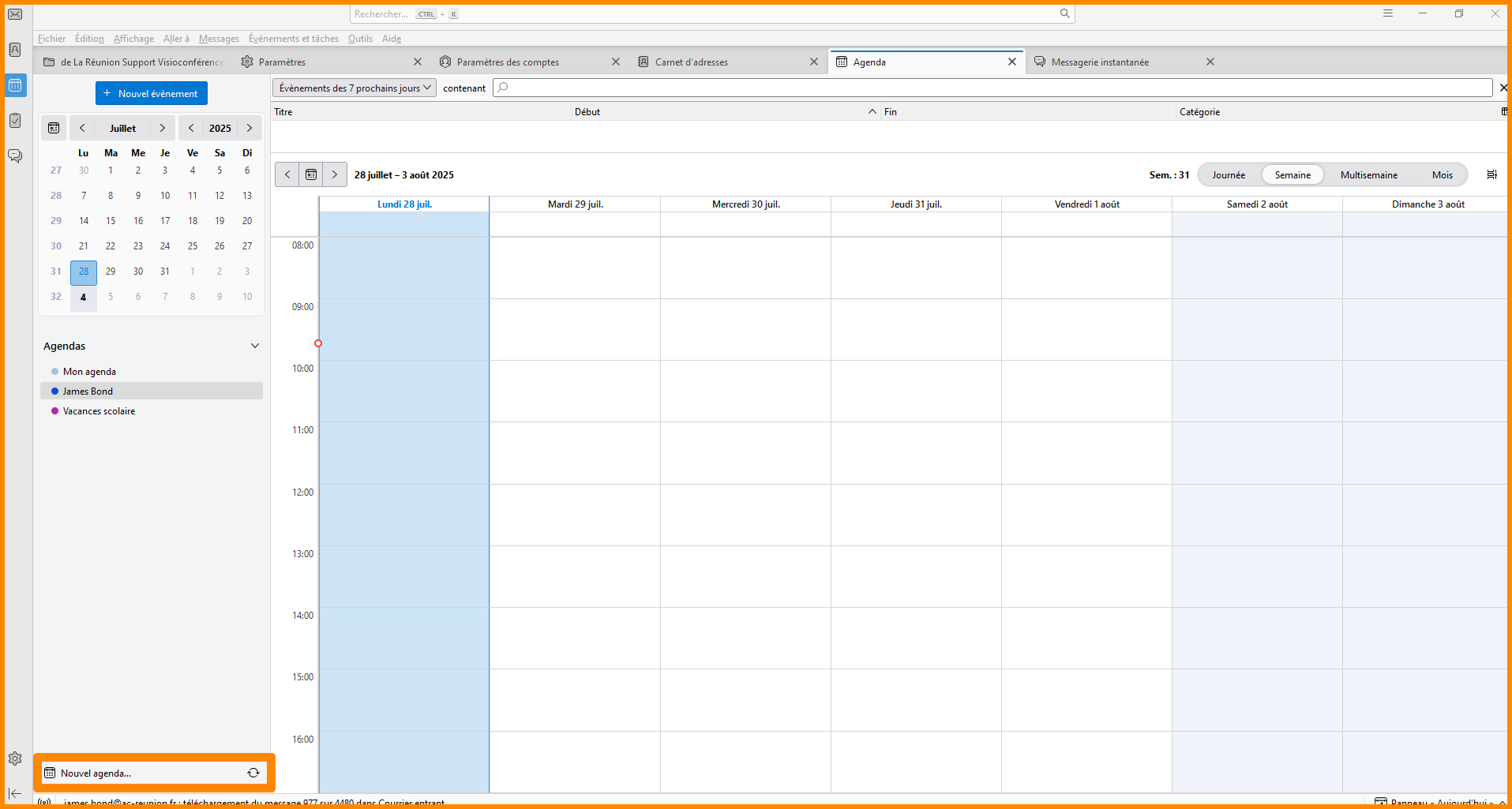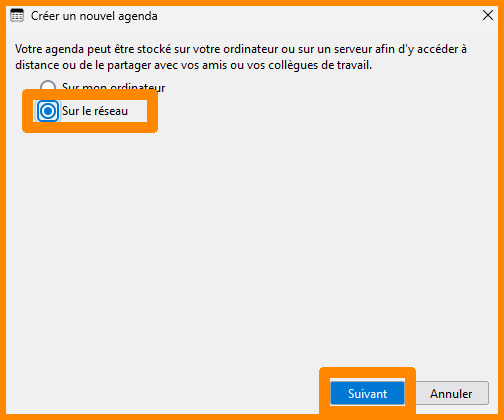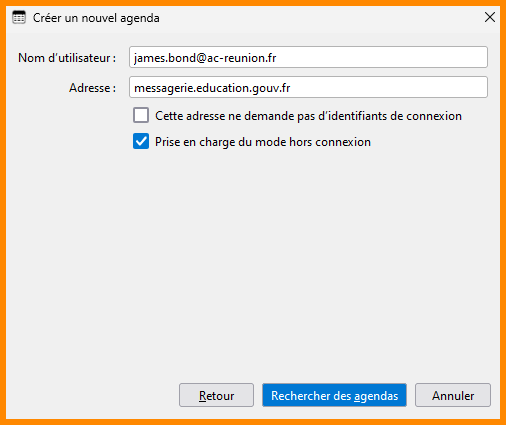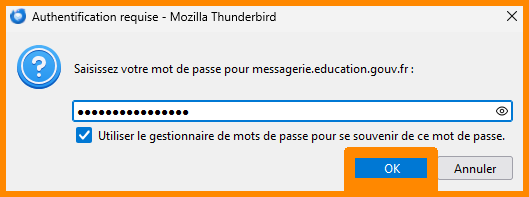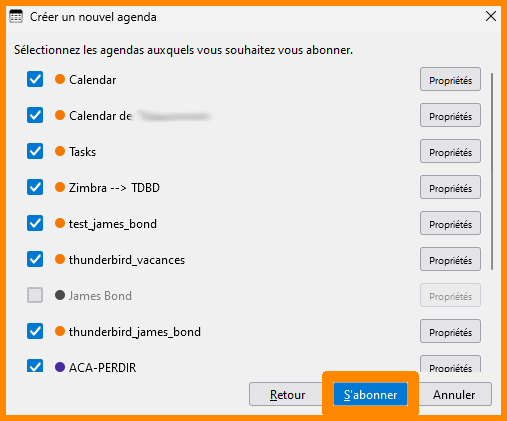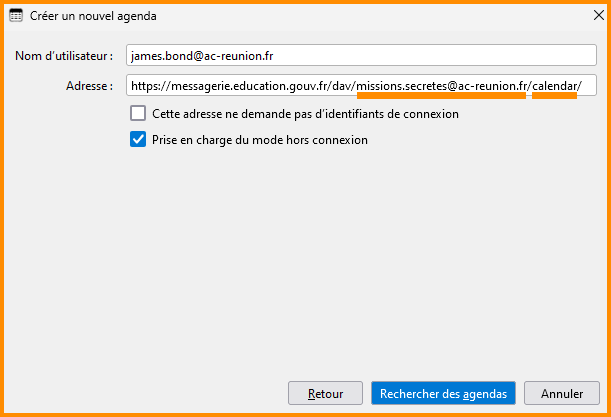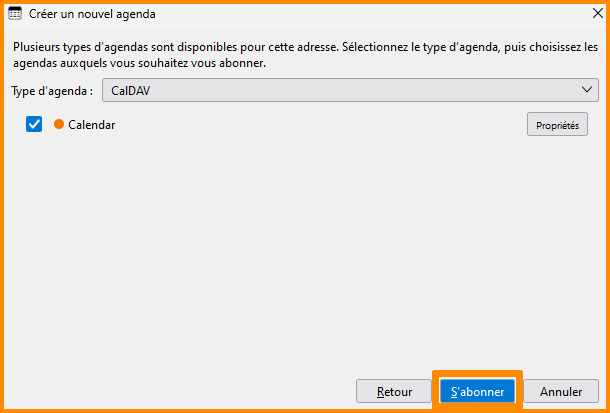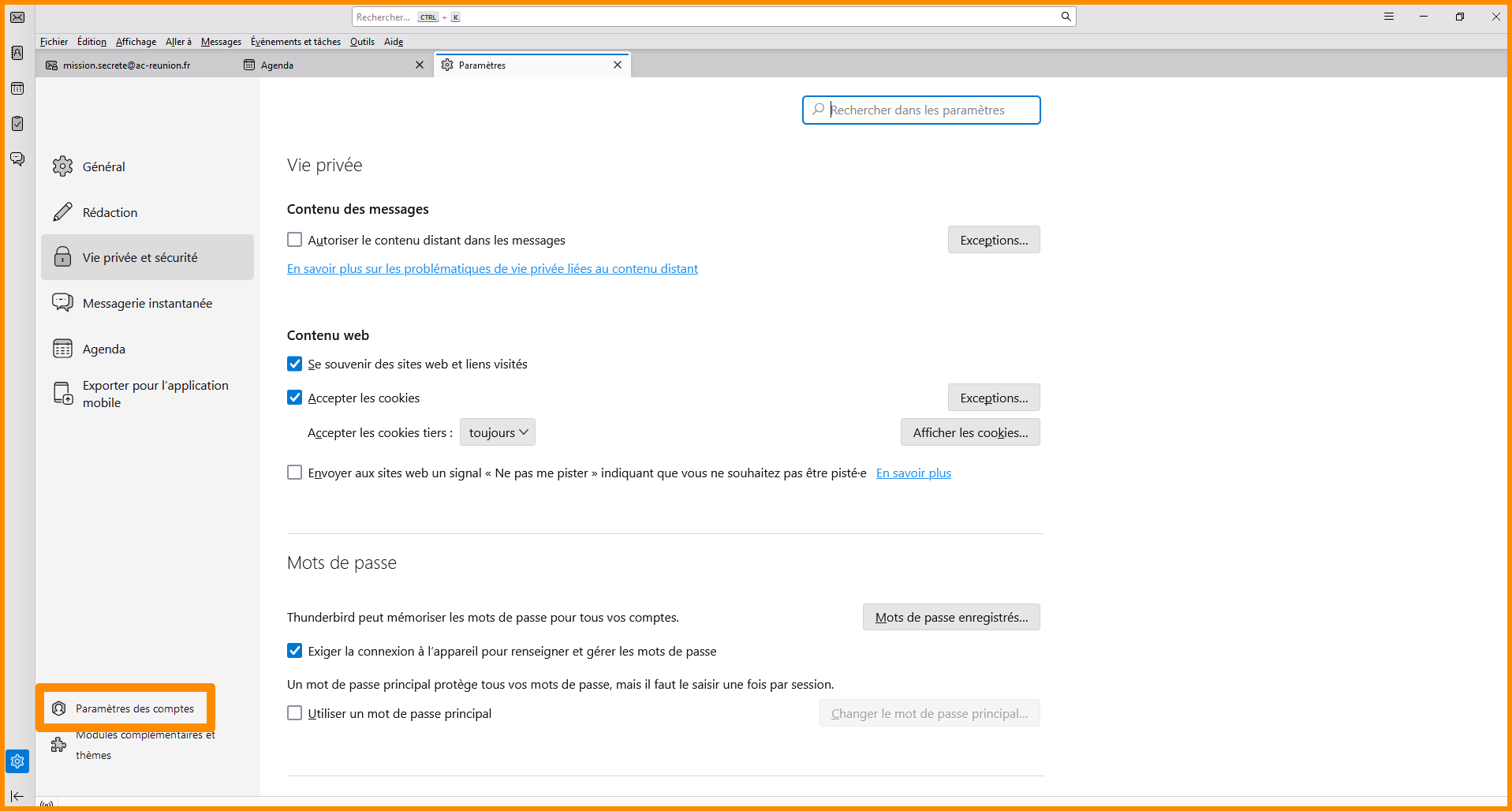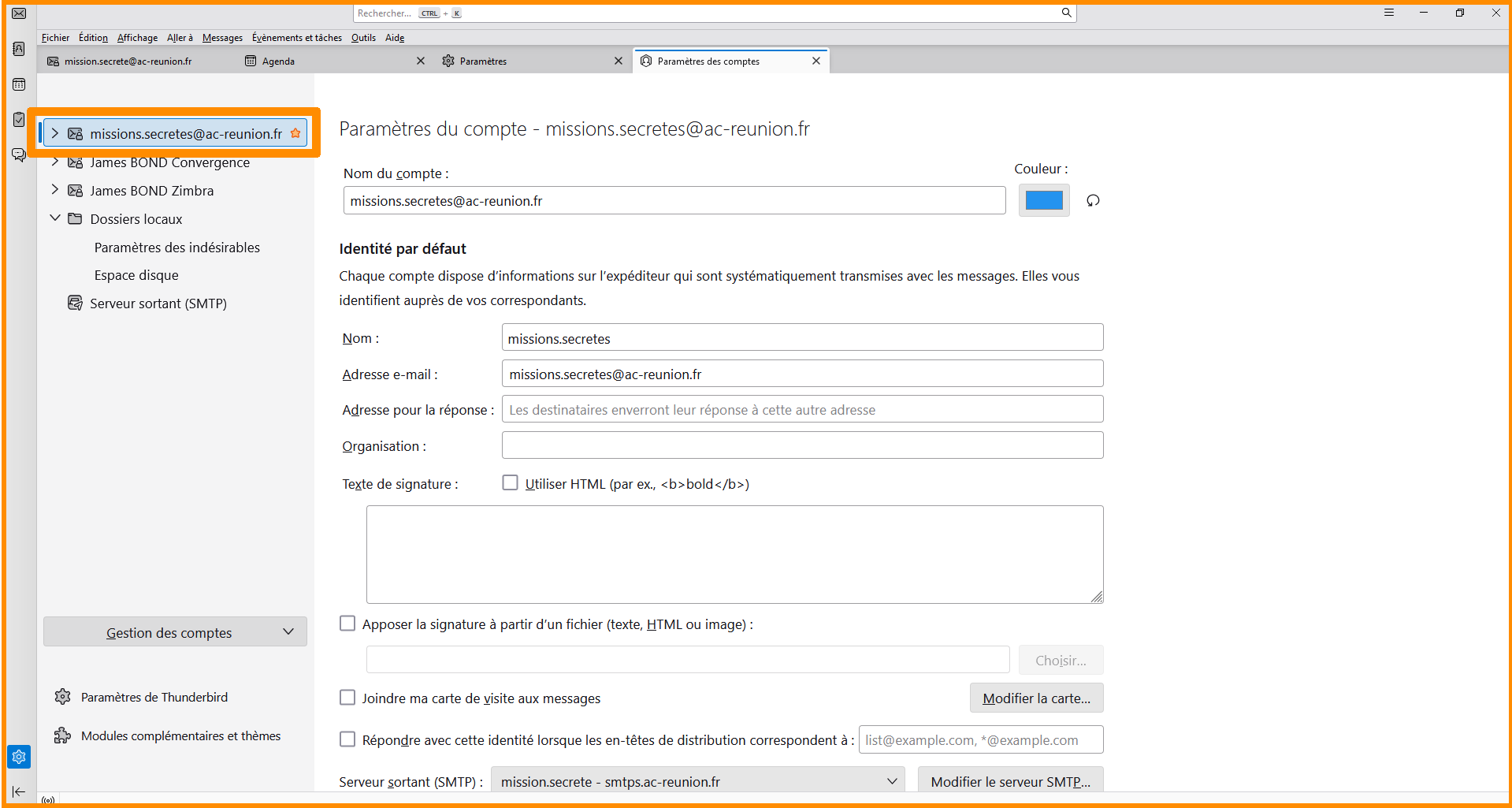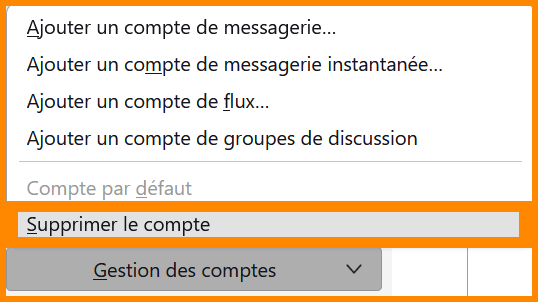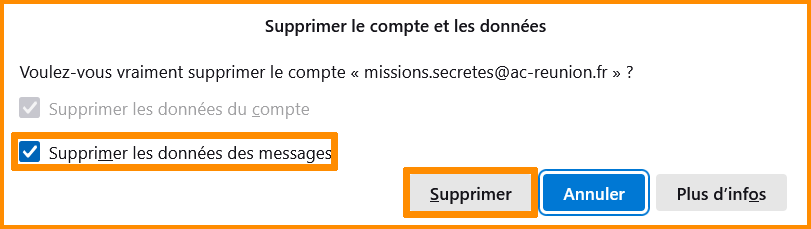Mettre à jour mon compte Thunderbird
Nous allons procéder à la reconfiguration de votre boîte professionnelle dans l'application ![]() Thunderbird. Si vous n'aviez pas encore de compte sur
Thunderbird. Si vous n'aviez pas encore de compte sur ![]() Thunderbird, vous pouvez le configurer à l'aide de ce tutoriel. Les comptes
Thunderbird, vous pouvez le configurer à l'aide de ce tutoriel. Les comptes doivent êtreseront configurés en serveur IMAP, le serveur POP n’étant plus fonctionnel.
Si un process bloque lors de votre procédure, nous vous conseillons de reconfigurer entièrement votre compte Thunderbird en supprimant l’ensemble de vos comptes, puis en suivant ce tutoriel.
Générer un mot de passe d'application sécurisé sur la  messagerie nationale Zimbra
messagerie nationale Zimbra
Je génère un mot de passe d'application sécurisé sur la messagerie nationale Zimbra
-
Connectez vous sur
 Métice Rectorat.
Métice Rectorat. -
En haut à gauche, tapez dans la barre de recherche "messagerie" et cliquez sur "
 ETNA Messagerie".
ETNA Messagerie".
- En haut à gauche, cliquez sur "Préférences".
- Cliquez sur "Connexion".
- Connectez vous avec vos identifiants Métice si nécessaire.
- Cliquez sur "Créer un mot de passe d'application".
- Une nouvelle fenêtre s'ouvre, nommez votre prochain mot de passe (ex : Thunderbird).
- Cliquez sur "OK".
- Une nouvelle fenêtre s'ouvre avec le mot de passe d'application. Cliquez sur "Copier".
- Enregistrez soigneusement ce mot de passe, il ne pourra pas être récupéré plus tard.
Félicitations, votre mot de passe d'application a été correctement généré.
Configurer son compte dans  Thunderbird
Thunderbird
Configurer son compte dans Thunderbird
- Connectez vous sur
 Thunderbird.
Thunderbird. - En bas à gauche, cliquez sur "
 Paramètres".
Paramètres". - À gauche, cliquez sur "
 Vie privée et sécurité".
Vie privée et sécurité".
- Dans la catégorie "Mots de passe", cliquez sur "Mots de passe enregistrés..."
- Une nouvelle fenêtre s'ouvre. En bas à droite cliquez sur "Affichez les mots de passe".
- Faites un clic droit sur le mot de passe affiché, et cliquez sur "Modifier le mot de passe".
- Inscrivez le mot de passe d'application généré précédemment puis appuyez sur la touche "Entrée".
- Effectuez ce processus pour l’ensemble des mots de passe associés à votre messagerie. (sur la capture d'écran, il n'y qu'une seule ligne mais vous pouvez en avoir plusieurs).
- Cliquez sur "Fermer".
- En bas à gauche, cliquez sur "
 Paramètres des comptes".
Paramètres des comptes".
- À gauche, cliquez sur "Paramètres serveur" et décochez les 3 options :
- Vérifier le courrier au lancement
- Vérifier les nouveaux messages toutes les ... minutes
- Autoriser les notifications instantanées lorsque de nouveaux messages arrivent
- Cliquez sur "Avancés".
- Une fenêtre s'ouvre, décochez l'élément "Afficher uniquement les dossiers avec abonnement".
- En bas à droite, cliquez sur "OK".
Vérifier la présence des boîtes fonctionnelles partagées
Vérifier la présence des boîtes fonctionnelles partagées
Les boîtes fonctionnelles deviennent des boîtes fonctionnelles partagées avec la migration vers la ![]() messagerie nationale Zimbra. Cela signifie que l'identité commune est directement liée à votre boîte personnelle, sans nécessiter un second compte de messagerie
messagerie nationale Zimbra. Cela signifie que l'identité commune est directement liée à votre boîte personnelle, sans nécessiter un second compte de messagerie
- Cliquez en haut à gauche sur "
 Courrier".
Courrier".
- Sur le côté gauche, vous retrouvez votre adresse mail avec un dossier comprenant votre boite fonctionnelle. Voici la différence entre avant et après migration :
| AVANT MIGRATION | APRÈS MIGRATION |
| Avant la migration, vous disposiez de deux comptes distincts pour séparer votre boîte personnelle de votre boîte fonctionnelle. | Après la migration, votre boîte fonctionnelle partagée est désormais intégrée directement à votre boîte personnelle, sous la forme d’un dossier séparé. |
- Faites un clic droit sur votre boîte personnelle.
- Cliquez sur "S'abonner...".
- Une nouvelle fenêtre s'ouvre.
- Sélectionnez l'ensemble des dossiers.
- En bas à droite, cliquez sur "OK".
- L'ensemble de vos dossiers s'affichent.
Paramétrer l’identité des boîtes fonctionnelles partagées
Paramétrer l’identité des boîtes fonctionnelles
- En bas à gauche, cliquez sur "
 Paramètres".
Paramètres". - En bas à gauche, cliquez sur "
 Paramètres des comptes".
Paramètres des comptes".
- En bas à droite, cliquez sur "Gérer les identités... "
- Une nouvelle fenêtre s'ouvre. À droite, cliquez sur "Ajouter...".
- Remplissez l'onglet "Paramètres" comme :
- Nom : Nom de la boite mail fonctionnelle
- Adresse e-mail : L'adresse mail de la boite mail fonctionnelle
- Adresse de réponse : Inscrire si différente de la première
- Texte de signature : À inscrire si différente de votre signature
- Serveur sortant : votre boîte personnelle
Les autres onglets servent uniquement à personnaliser et organiser le rangement de vos mails. Vous pouvez les configurer selon vos préférences.
- En bas à droite, cliquez sur "OK".
- Retournez sur la page d'accueil pour tester la boite mail fonctionnelle.
- Rédigez vous un mail et sélectionnez la boite mail fonctionnelle dans le champ "De".
- Vérifiez si vous avez bien reçu le mail.
- Effectuez ce processus pour toutes les boites mails fonctionnelles
Mettre à jour les filtres sur sa boîte fonctionnelle partagée
Mettre à jour les filtres sur sa boîte fonctionnelle partagée
Cette partie ne concerne que les personnes ayant paramétrer des filtres sur leur boîte fonctionnelle avant la migration.
- En haut à droite, cliquez sur "≡ Afficher le menu de Thunderbird".
- Cliquez sur "
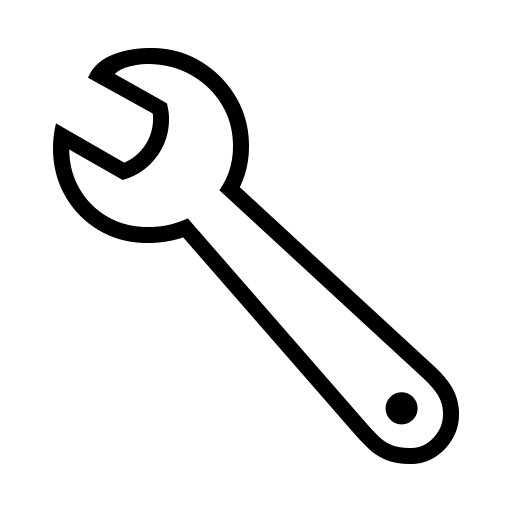 Outils".
Outils".
- Cliquez sur "
 Filtres de messages".
Filtres de messages".
- Une nouvelle fenêtre s'ouvre.
- Dans le champ "Filtres pour :" sélectionnez votre ancienne boite fonctionnelle partagée.
- Sélectionnez le filtre à copier.
- À droite, cliquez sur "Modifier".
- Une nouvelle fenêtre s'ouvre.
- Écrivez les informations importantes (nom, condition(s), action(s) ) sur une feuille, un document texte, ...
- Cliquez sur "OK".
- Effectuez ce process pour tous les filtres existants.
- Dans le champ "Filtres pour :" sélectionnez votre nouvelle boîte personnelle.
- En haut à droite, cliquez sur "Nouveau...".
- Une nouvelle fenêtre apparait.
- Inscrivez les informations préalablement copiées sur une feuille, un document texte, ...
- Cliquez sur "OK".
- Effectuez ce process pour tous les filtres à copier.
Si vous souhaitez filtrer des mails déjà reçus, vous pouvez sélectionner le filtre et cliquez sur "Exécuter".
Ajouter et synchroniser ses calendriers de sa boîte personnelle
Ajouter et synchroniser ses calendriers de sa boîte personnelle
- En haut à gauche, cliquez sur "
 Agenda".
Agenda". - En bas à gauche, cliquez sur "
 Nouvel Agenda".
Nouvel Agenda".
- Une nouvelle fenêtre s'ouvre, cochez "Sur le réseau".
- En bas à droite, cliquez sur "Suivant".
- Remplissez les informations comme :
- Nom d'utilisateur : prenom.nom@ac-reunion.fr
- Adresse : messagerie.education.gouv.fr
- En bas à droite, cliquez sur "Rechercher des agendas".
- Une nouvelle fenêtre apparait, remplissez le champ avec le mot de passe d'application généré précédemment.
- Cliquez sur "OK".
- Tous vos calendriers s'affichent, cochez ceux que vous souhaitez garder puis cliquez sur "S'abonner".
Ajouter et synchroniser ses calendriers de sa boîte fonctionnelle partagée
Ajouter et synchroniser ses calendriers de sa boîte fonctionnelle partagée
- En haut à gauche, cliquez sur "
 Agenda".
Agenda". - En bas à gauche, cliquez sur "
 Nouvel Agenda".
Nouvel Agenda".
- Une nouvelle fenêtre s'ouvre, cochez "Sur le réseau".
- En bas à droite, cliquez sur "Suivant".
- Remplissez les informations comme :
- Nom d'utilisateur : prenom.nom@ac-reunion.fr
- Adresse : https://messagerie.education.gouv.fr/dav/adresse_boite_partagee/nom_du_calendrier/
Par exemple, si l'adresse de ma boîte fonctionnelle partagée est "missions.secretes@ac-reunion.fr" et que mon calendrier s'appelle "rdv_felix", je vais donc écrire :
https://messagerie.education.gouv.fr/dav/missions.secretes@ac-reunion.fr/rdv_felix/
Pour ajouter le calendrier par défaut de votre boîte fonctionnelle partagée, nommé "Calendrier", il faudra l’écrire sous sa forme anglaise : "Calendar" ou "calendar".
- Cliquez sur "Rechercher des agendas".
- Une nouvelle fenêtre apparait, remplissez le champ avec le mot de passe d'application généré précédemment.
- Cliquez sur "OK".
- Votre calendrier s'affiche, cochez le puis cliquez sur "S'abonner".
- Répétez ce process pour l'ensemble des calendriers dans la boîte fonctionnelle partagée.
N'hésitez pas à renommer vos calendriers "Calendar" afin de mieux distinguer le calendrier par défaut de votre boîte personnelle de celui de votre boîte fonctionnelle partagée.
Supprimer ses anciennes boîtes
Supprimer ses anciennes boîtes
Les anciennes boîtes fonctionnelles ne sont plus nécessaires, car elles ont été copiées en tant que boîtes fonctionnelles partagées dans votre boîte professionnelle. Il est donc recommandé de les retirer.
- Connectez vous sur
 Thunderbird.
Thunderbird.
- En bas à gauche, cliquez sur "
 Paramètres".
Paramètres".
- En bas à gauche, cliquez sur "
 Paramètres des comptes".
Paramètres des comptes".
- À gauche, cliquez sur l'adresse mail professionnelle à supprimer.
- En bas à gauche, cliquez sur "Gestion des comptes" puis sur "Supprimer le compte".
- Une nouvelle fenêtre s'ouvre.
- Vérifiez qu'ils s'agisse de la bonne adresse mail et cochez "Supprimer les données des messages".
- Cliquez sur "Supprimer".
- Répétez ce processus pour toutes les boîtes à supprimer.
Félicitations, votre compte Thunderbird a été correctement configuré. Vous pouvez maintenant importer les données exportées avant la migration de votre messagerie grâce aux tutoriels disponibles. Vous pouvez également consulter la documentation de la ![]() messagerie nationale Zimbra.
messagerie nationale Zimbra.